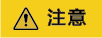创建辅助弹性网卡
操作场景
当实例所需挂载的弹性网卡超过上限时,您可以参考以下操作创建辅助弹性网卡,辅助弹性网卡可以挂载在实例的弹性网卡上(包括主网卡和扩展网卡)。通过辅助弹性网卡功能,您可以为实例挂载更多网卡,实现灵活、高可用的网络方案配置。
约束与限制
- 辅助弹性网卡与所属的弹性网卡必须在同一个虚拟私有云,可以属于不同子网以及安全组。
- 辅助弹性网卡创建完成后,您需要在实例的弹性网卡上创建VLAN子接口并配置对应规则,具体请参见配置辅助弹性网卡。
创建辅助弹性网卡
- 进入辅助弹性网卡列表页面。
- 在页面右上角,单击“创建辅助弹性网卡”。
- 配置辅助弹性网卡参数,如表1所示。
表1 参数说明 参数
参数说明
取值样例
区域
不同区域的云服务产品之间内网互不相通,请就近选择靠近您业务的区域,可减少网络时延,提高访问速度。
中国-香港
所属弹性网卡
辅助弹性网卡所挂载的弹性网卡。
您可以通过下拉列表框选择支持挂载辅助弹性网卡的弹性网卡。
--(172.16.0.145)
所属VPC
辅助弹性网卡所在的VPC,和其所属弹性网卡的VPC保持一致,无需填写。
vpc-A
所属子网
选择辅助弹性网卡所在的子网,辅助弹性网卡和所属弹性网卡可以位于不同子网,请根据实际情况设置。
subnet-A01
创建数量
待创建的辅助弹性网卡的数量。
1
私有IP地址
IPv4
IPv4地址
自动分配IP地址
IPv6地址
如果“私有IP地址”参数选择了“IPv6”,则需要设置IPv6地址。
自动分配IP地址
安全组
选择辅助弹性网卡所属安全组。
sg-001
描述
辅助弹性网卡的描述信息,非必填项。
描述信息内容不能超过255个字符,且不能包含“<”和“>”。
-
- 单击“立即创建”,完成创建。
辅助网卡创建完成后不能直接使用,您还需要配置辅助弹性网卡,在弹性网卡上为辅助弹性网卡创建VLAN子接口等。
配置辅助弹性网卡
当通过管理控制台创建辅助弹性网卡后,您需要参考以下操作,在实例的弹性网卡上,为该辅助弹性网卡创建VLAN子接口并配置私有IP地址、默认路由规则等。
在配置辅助弹性网卡之前,您需要根据以下说明获取辅助弹性网卡,以及辅助弹性网卡所属的弹性网卡信息。
- VLAN:1937
- MAC地址:fa:16:3e:6d:c5:5a
- 私有IP地址:192.168.0.149
- 所属子网的掩码:24
- 所属子网的网关:192.168.0.1

本示例中辅助弹性网卡所属的弹性网卡为ECS的主网卡,如果您需要为ECS的扩展网卡配置辅助弹性网卡,则操作类似。
- 登录ECS实例。
登录方式请参见Linux弹性云服务器登录方式概述。
- 执行以下命令,查看并记录ECS实例的弹性网卡名称。
回显类似如下信息,本示例中,弹性网卡的名称为eth0。
[root@ecs-subeni-linux ~]# ifconfig eth0: flags=4163<UP,BROADCAST,RUNNING,MULTICAST> mtu 1500 inet 192.168.0.125 netmask 255.255.255.0 broadcast 192.168.0.255 inet6 fe80::f816:3eff:fe6d:c542 prefixlen 64 scopeid 0x20<link> ether fa:16:3e:6d:c5:42 txqueuelen 1000 (Ethernet) RX packets 78131 bytes 111604802 (106.4 MiB) RX errors 0 dropped 0 overruns 0 frame 0 TX packets 8686 bytes 1422159 (1.3 MiB) TX errors 0 dropped 0 overruns 0 carrier 0 collisions 0 ... - 执行以下命令,在弹性网卡上创建VLAN子接口。
ip link add link 弹性网卡名称 name VLAN子接口名称 type vlan id 辅助弹性网卡的VLAN
命令中的参数说明如下:- 弹性网卡名称:2中查询到的网卡名称,本示例为eth0。
- VLAN子接口名称:建议命名规则采用“弹性网卡名称.辅助弹性网卡的VLAN”,本示例为eth0.1937。
- 辅助弹性网卡的VLAN:本示例为1937。
命令示例:
ip link add link eth0 name eth0.1937 type vlan id 1937
- 执行以下命令,创建命名空间。
命名空间名称:建议命名规则采用“ns辅助弹性网卡VLAN”,本示例为ns1937。
命令示例:
ip netns add ns1937
- 执行以下命令,将已创建的VLAN子接口加入到命名空间中。
ip link set VLAN子接口名称 netns 命名空间名称
命令示例:
ip link set eth0.1937 netns ns1937
- 执行以下命令,将VLAN子接口的MAC地址修改为辅助弹性网卡的MAC地址。
ip netns exec 命名空间名称 ifconfig VLAN子接口名称 hw ether 辅助弹性网卡的MAC地址
命令示例:
ip netns exec ns1937 ifconfig eth0.1937 hw ether fa:16:3e:6d:c5:5a
- 执行以下命令,启动VLAN子接口。
ip netns exec 命名空间名称 ifconfig VLAN子接口名称 up
命令示例:
ip netns exec ns1937 ifconfig eth0.1937 up
- 执行以下命令,为VLAN子接口配置私有IP地址。
ip netns exec 命名空间名称 ip addr add 私有IP地址 dev VLAN子接口名称
私有IP地址:辅助弹性网卡的私有IP地址/辅助弹性网卡所属子网的掩码,本示例为192.168.0.149/24。
命令示例:
ip netns exec ns1937 ip addr add 192.168.0.149/24 dev eth0.1937
- 执行以下命令,为VLAN子接口配置默认路由。
ip netns exec 命名空间名称 ip route add default via 辅助弹性网卡所属子网的网关
命令示例:
ip netns exec ns1937 ip route add default via 192.168.0.1
- 执行以下命令,验证辅助弹性网卡的配置是否生效。
- 执行以下命令,验证弹性网卡和测试ECS的网络通信情况。
建议测试ECS和弹性网卡所在的ECS位于同一个VPC中,并且使用同一个安全组,此时两个ECS网络默认互通。
命令示例:
ping 192.168.0.133
回显类似如下信息,表示通信正常。当弹性网卡和测试ECS通信正常时,再执行10.b验证辅助弹性网卡的通信情况。[root@ecs-subeni-linux ~]# ping 192.168.0.133 PING 192.168.0.133 (192.168.0.133) 56(84) bytes of data. 64 bytes from 192.168.0.133: icmp_seq=1 ttl=64 time=0.302 ms 64 bytes from 192.168.0.133: icmp_seq=2 ttl=64 time=0.262 ms ... --- 192.168.0.133 ping statistics --- 2 packets transmitted, 2 received, 0% packet loss, time 999ms rtt min/avg/max/mdev = 0.262/0.282/0.302/0.020 ms
- 执行以下命令,验证辅助弹性网卡和测试ECS的网络通信情况。
ip netns exec 命名空间名称 ping 测试ECS的私有IP地址
建议测试ECS和辅助弹性网卡所在的ECS位于同一个VPC中,并且使用同一个安全组,此时两个ECS网络默认互通。
命令示例:
ip netns exec ns1937 ping 192.168.0.133
回显类似如下信息,表示通信正常,说明辅助弹性网卡的配置已生效。
[root@ecs-subeni-linux ~]# ip netns exec ns1937 ping 192.168.0.133 PING 192.168.0.133 (192.168.0.133) 56(84) bytes of data. 64 bytes from 192.168.0.133: icmp_seq=1 ttl=64 time=0.420 ms 64 bytes from 192.168.0.133: icmp_seq=2 ttl=64 time=0.233 ms ... --- 192.168.0.133 ping statistics --- 2 packets transmitted, 2 received, 0% packet loss, time 999ms rtt min/avg/max/mdev = 0.233/0.326/0.420/0.095 ms
- 执行以下命令,验证弹性网卡和测试ECS的网络通信情况。
- 执行以下步骤,为辅助弹性网卡配置永久路由和DNS,该配置重启ECS后会生效。
- 执行以下步骤,为辅助弹性网卡配置永久路由。
- 执行以下命令,打开“/etc/rc.local”文件。
- 按i进入编辑模式。
- 在文件末尾添加以下配置。
该配置中参数需要和3~9中的命令保持一致。
ip link add link eth0 name eth0.1937 type vlan id 1937 ip netns add ns1937 ip link set eth0.1937 netns ns1937 ip netns exec ns1937 ifconfig eth0.1937 hw ether fa:16:3e:6d:c5:5a ip netns exec ns1937 ifconfig eth0.1937 up ip netns exec ns1937 ip addr add 192.168.0.149/24 dev eth0.1937 ip netns exec ns1937 ip route add default via 192.168.0.1
- 按ESC退出,并输入:wq!保存配置。
- 执行以下命令,为“/etc/rc.local”文件添加执行权限。
- (可选)如果ECS需要通过辅助弹性网卡访问外部域名,则请执行以下步骤,为辅助弹性网卡配置DNS。
- 执行以下命令,重启ECS。
- 参考10,验证永久路由配置是否生效。
- (可选)如果配置了DNS,则请执行以下步骤,验证DNS配置是否生效。
- 为辅助弹性网卡绑定EIP,具体请参见将辅助弹性网卡和弹性公网IP绑定/解绑定。
- 执行以下命令,验证辅助弹性网卡是否可以访问公网域名。
ip netns exec 命名空间名称 ping 公网域名
命令示例:
ip netns exec ns1937 ping support.huaweicloud.com
回显类似如下信息,表示通信正常,说明辅助弹性网卡的DNS配置已生效。[root@ecs-subeni-linux ~]# ip netns exec ns1937 ping support.huaweicloud.com PING support.huaweicloud.com (36.150.72.70) 56(84) bytes of data. 64 bytes from 36.150.72.70 (36.150.72.70): icmp_seq=1 ttl=54 time=2.68 ms 64 bytes from 36.150.72.70 (36.150.72.70): icmp_seq=2 ttl=54 time=2.61 ms 64 bytes from 36.150.72.70 (36.150.72.70): icmp_seq=3 ttl=54 time=2.60 ms ^C --- support.huaweicloud.com ping statistics --- 3 packets transmitted, 3 received, 0% packet loss, time 3015ms rtt min/avg/max/mdev = 2.604/2.633/2.681/0.068 ms
- 执行以下步骤,为辅助弹性网卡配置永久路由。
- (可选) 如果您需要使用辅助弹性网卡的私有IP地址远程登录所属的ECS,则需要执行以下操作,放通辅助弹性网卡的SSH(22)端口。
- 在辅助弹性网卡所在安全组中,添加入方向规则放通SSH(22)端口。
具体方法请参见添加安全组规则。
表4 安全组规则(放通SSH(22)端口) 方向
优先级
策略
类型
协议端口
源地址
入方向
1
允许
IPv4
自定义TCP: 22
根据实际情况设置IP地址,比如通过本地PC远程登录ECS,则源地址为本地PC的IP地址。
- 执行以下命令,检查是否开启命名空间中22端口的监听。
ip netns exec 命名空间名称 netstat -antp | grep 22
命令示例:
ip netns exec ns1937 netstat -antp | grep 22- 如果回显为空,表示未开启命名空间中22端口的监听,请执行12.c。
- 如果回显类似如下信息,表示已开启命名空间中22端口的监听,任务结束。
[root@ecs-subeni-linux ~]# ip netns exec ns1937 netstat -antp | grep 22 tcp 0 0 0.0.0.0:22 0.0.0.0:* LISTEN 2797/sshd tcp6 0 0 :::22 :::* LISTEN 2979/sshd
- 执行以下命令,启动SSH服务,开启22端口的监听。
ip netns exec 命名空间名称 /sbin/sshd
命令示例:
ip netns exec ns1937 /sbin/sshd
- 执行以下命令,检查是否开启命名空间中22端口的监听。
ip netns exec 命名空间名称 netstat -antp | grep 22
命令示例:
ip netns exec ns1937 netstat -antp | grep 22
回显类似如下信息,表示已开启命名空间中22端口的监听。[root@ecs-subeni-linux ~]# ip netns exec ns1937 netstat -antp | grep 22 tcp 0 0 0.0.0.0:22 0.0.0.0:* LISTEN 2797/sshd tcp6 0 0 :::22 :::* LISTEN 2979/sshd
- 在辅助弹性网卡所在安全组中,添加入方向规则放通SSH(22)端口。
- (可选) 如果ECS需要通过辅助弹性网卡对外提供Web访问服务,则需要执行以下操作,放通辅助弹性网卡的HTTP(80)端口。
- 在辅助弹性网卡所在安全组中,添加入方向规则放通HTTP(80)端口。
具体方法请参见添加安全组规则。
表5 安全组规则(放通HTTP(80)端口) 方向
优先级
策略
类型
协议端口
源地址
入方向
1
允许
IPv4
自定义TCP: 80
0.0.0.0/0
表示允许任意地址访问当前辅助弹性网卡的80端口。
- 执行以下命令,检查是否开启命名空间中80端口的监听。
ip netns exec 命名空间名称 netstat -antp | grep 80
命令示例:
ip netns exec ns1937 netstat -antp | grep 80- 如果回显为空,表示未开启命名空间中80端口的监听。此时请根据您部署的Web服务,开启相应服务的80端口监听。
- 如果回显类似如下信息,表示已开启命名空间中80端口的监听,任务结束。
[root@ecs-subeni-linux ~]# ip netns exec ns1937 netstat -antp | grep 80 tcp6 0 0 :::80 :::* LISTEN ...
- 在辅助弹性网卡所在安全组中,添加入方向规则放通HTTP(80)端口。
- 辅助弹性网卡:
- VLAN:1229
- MAC地址:fa:16:3e:6d:c5:db
- 私有IP地址:192.168.0.22
- 所属子网的掩码:24(255.255.255.0)
- 所属子网的网关:192.168.0.1
- 弹性网卡:
- MAC地址:fa:16:3e:6d:c5:d5
- 私有IP地址:192.168.0.16
- 所属子网的掩码:24(255.255.255.0)
- 所属子网的网关:192.168.0.1

本示例中辅助弹性网卡所属的弹性网卡为ECS的主网卡,如果您需要为ECS的扩展网卡配置辅助弹性网卡,则操作类似。
- 登录ECS实例。
登录方式请参见Windows ECS登录方式概述。
- 在桌面的搜索区域输入“Windows PowerShell”,搜索并打开ECS的Windows PowerShell命令行界面。
- 在Windows PowerShell命令行界面,执行以下命令,查询弹性网卡的以太网适配器信息。
回显类似如下信息,查询并记录弹性网卡的以太网适配器信息,本示例中为tap937dbf88-9f。

- 执行以下步骤,使用在OS内组bond的方法配置自定义VLAN网络。
- 执行以下命令,创建自定义VLAN网络的bond组。
New-NetLbfoTeam -Name bond组名称 -TeamMembers "弹性网卡的以太网适配器信息" -TeamingMode SwitchIndependent -LoadBalancingAlgorithm IPAddresses -Confirm:$false
其中,
- bond组名称:自定义VLAN网络的bond组成名,本示例为Team1。
- 弹性网卡的以太网适配器信息:3中查询到的信息,本示例为tap937dbf88-9f。
命令示例:
New-NetLbfoTeam -Name Team1 -TeamMembers "tap937dbf88-9f" -TeamingMode SwitchIndependent -LoadBalancingAlgorithm IPAddresses -Confirm:$false
回显类似如下信息:

- 执行以下命令,查询创建成功的bond组。
回显类似如下信息:

Get-NetAdapter
回显类似如下信息:

- 执行以下命令,创建自定义VLAN网络的bond组。
- 执行以下步骤,配置自定义VLAN网络。
- 执行以下步骤,配置弹性网卡的网络。
- 在网络连接页面,双击Team1。

- 在Team1状态页面,单击“属性”。

- 在Team1属性页面,单击“配置(C)...”。
进入Microsoft Network Adapter Multiplexor Driver属性页面。

- 在Microsoft Network Adapter Multiplexor Driver属性页面,选择“高级”页签,在MAC 地址对应的输入框中,输入弹性网卡的MAC地址并单击“确定”。
输入MAC地址时,需要去掉连接符号“:”。本示例中查询到的弹性网卡MAC地址为fa:16:3e:6d:c5:d5,此处输入FA163E6DC5D5。

- 在Team1属性页面,双击“Internet 协议版本 4(TCP/IPv4)”。
打开Internet 协议版本 4(TCP/IPv4)属性页面。


- 在Internet 协议版本 4(TCP/IPv4)属性页面,配置弹性网卡的网络信息,并单击“确定”。
- 选择“使用下面的IP地址(S)”
- IP地址(I):输入弹性网卡的私有IP地址,本示例为192.168.0.16。
- 子网掩码(U):输入弹性网卡所属子网的掩码,本示例为255.255.255.0。
- 默认网关(D):输入弹性网卡所属子网的网关,本示例为192.168.0.1。

- 在Team1属性页面,单击“确定”,保存修改。
- 在Team1状态页面,单击“详细信息(E)...”。
进入网络连接详细信息页面,确认以下信息配置是否正确。
- 物理地址:弹性网卡的MAC地址。
- IPv4 地址:弹性网卡的私有IP地址。
- IPv4 子网掩码:弹性网卡所属子网的掩码。
- IPv4 默认网关:弹性网卡所属子网的网关。


- 检查无误后,关闭弹窗。

- 在网络连接页面,双击Team1。
- 执行以下步骤,配置辅助弹性网卡的网络信息。
- 在网络连接页面,双击Team1 - VLAN 1229。

- 在Team1 - VLAN 1229状态页面,单击“属性”。

- 在Team1 - VLAN 1229属性页面,单击“配置(C)...”。
进入Microsoft Network Adapter Multiplexor Driver #2属性页面。

- 在Microsoft Network Adapter Multiplexor Driver #2属性页面,选择“高级”页签,在MAC 地址对应的输入框中,输入弹性网卡的MAC地址并单击“确定”。
输入MAC地址时,需要去掉连接符号“:”,本示例中查询到的辅助弹性网卡MAC地址为fa:16:3e:6d:c5:db,此处输入FA163E6DC5DB。

- 在Team1 - VLAN 1229属性页面,双击“Internet 协议版本 4(TCP/IPv4)”。
打开Internet 协议版本 4(TCP/IPv4)属性页面。


- 在Internet 协议版本 4(TCP/IPv4)属性页面,配置辅助弹性网卡的网络信息,并单击“确定”。
- 选择“使用下面的IP地址(S)”
- IP地址(I):输入辅助弹性网卡的私有IP地址,本示例为192.168.0.22。
- 子网掩码(U):输入辅助弹性网卡所属子网的掩码,本示例为255.255.255.0。
- 默认网关(D):输入辅助弹性网卡所属子网的网关,本示例为192.168.0.1。

如果弹出以下警告弹窗,单击“是”,关闭弹窗即可。

- 在Team1 - VLAN 1229属性页面,单击“确定”,保存修改。
- 在Team1 - VLAN 1229状态页面,单击“详细信息(E)...”。
进入网络连接详细信息页面,确认以下信息配置是否正确。
- 物理地址:辅助弹性网卡的MAC地址。
- IPv4 地址:辅助弹性网卡的私有IP地址。
- IPv4 子网掩码:辅助弹性网卡所属子网的掩码。
- IPv4 默认网关:辅助弹性网卡所属子网的网关。


- 检查无误后,关闭弹窗。
- 在网络连接页面,双击Team1 - VLAN 1229。
- 在Windows PowerShell命令行界面,执行以下步骤,验证弹性网卡和辅助弹性网卡的通信功能是否正常。
- 执行以下命令,验证弹性网卡和测试ECS的网络通信情况。
Ping 测试ECS的私有IP地址 -S 弹性网卡的私有IP地址
建议测试ECS和弹性网卡所在的ECS位于同一个VPC中,并且使用同一个安全组,此时两个ECS网络默认互通。
命令示例:
Ping 192.168.0.133 -S 192.168.0.16
回显类似如下信息,表示通信正常。

- 执行以下命令,验证辅助弹性网卡和测试ECS的网络通信情况。
Ping 测试ECS的私有IP地址 -S 辅助弹性网卡的私有IP地址
建议测试ECS和辅助弹性网卡所在的ECS位于同一个VPC中,并且使用同一个安全组,此时两个ECS网络默认互通。
命令示例:
Ping 192.168.0.133 -S 192.168.0.22
回显类似如下信息,表示通信正常。

- 执行以下命令,验证弹性网卡和测试ECS的网络通信情况。